

MX40 Pro
ຈໍສະແດງຜົນ LED
ຄູ່ມືຜູ້ໃຊ້
ຄູ່ມືຜູ້ໃຊ້ MX40 Pro LED Display Controller
ຕົວຄວບຄຸມຈໍສະແດງຜົນ LED MX40 Pro
ປະຫວັດການປ່ຽນແປງ
| ສະບັບເອກະສານ | ວັນທີປ່ອຍ | ລາຍລະອຽດ |
| V1.0_02 | 2021-09-25 | l ປັບປຸງແຜນວາດແອັບພລິເຄຊັນ. l ອັບເດດແຜນວາດໜ້າຈໍຫຼັກ LCD. |
| V1.0_01 | 2021-09-01 | ປ່ອຍຄັ້ງທຳອິດ |
ເກີນview
ຕົວຄວບຄຸມຈໍສະແດງຜົນ 4K LED ທີ່ເປັນທຸງຂອງ NovaStar, MX40 Pro, ສະຫນອງການເຊື່ອມຕໍ່ການປ້ອນຂໍ້ມູນວິດີໂອທີ່ອຸດົມສົມບູນ (HDMI 2.0, DP 1.2 ແລະ 12G-SDI) ແລະ 20 ຮູສຽບ Ethernet. ມັນສາມາດເຮັດວຽກຮ່ວມກັບຊອບແວການຕັ້ງຄ່າຫນ້າຈໍ VMP ຍີ່ຫໍ້ໃຫມ່ເພື່ອໃຫ້ຜູ້ໃຊ້ມີປະສົບການສູງສຸດ.
- ຊອບແວ VMP ເປັນທີ່ເຫມາະສົມທີ່ສົມບູນແບບເພື່ອກໍາຫນົດຄ່າຫນ້າຈໍໄດ້ຢ່າງງ່າຍດາຍແລະປະສິດທິພາບ
- ຫນ້າຈໍປົກກະຕິຫຼືສະຫມໍ່າສະເຫມີ, ພວກເຂົາເຈົ້າສາມາດໄດ້ຮັບການ configure ໄວທີ່ສຸດ.
- ຮູບແບບການຕັ້ງຄ່າຂັ້ນສູງຫຼືຮູບແບບການເປີດຕົວແບບງ່າຍດາຍ, ພວກເຂົາສາມາດປ່ຽນໄດ້ໂດຍບໍ່ເສຍຄ່າເພື່ອຕອບສະຫນອງຄວາມຕ້ອງການທີ່ແຕກຕ່າງກັນ.
− ພື້ນທີ່ Topology ຫຼືພື້ນທີ່ຄຸນສົມບັດ, ມີຄວາມແຕກຕ່າງທີ່ໃຫຍ່ຫຼວງແລະລັກສະນະຫຼາຍຢ່າງທີ່ຈະຄົ້ນຫາ.
- ອຸປະກອນດຽວຫຼືອຸປະກອນກຸ່ມ, ທັງຫມົດແມ່ນຢູ່ພາຍໃຕ້ການຄວບຄຸມ. - ການອອກແບບສະຖາປັດຕະຍະກໍາຮາດແວທີ່ມີຫົວຄິດປະດິດສ້າງເພື່ອເຮັດໃຫ້ສາຍໄຟງ່າຍແລະການປ່ຽນແປງໄດ້
- ອຸປະກອນ Cascaded ຖືກຄວບຄຸມໂດຍຜ່ານ Ethernet ແລະຄໍາສັ່ງການດໍາເນີນງານສາມາດໄດ້ຮັບທັນທີທີ່ເຂົາເຈົ້າໄດ້ຖືກສົ່ງ.
− ວັດສະດຸປ້ອນຄວາມເລິກບິດສູງບໍ່ໄດ້ຫຼຸດຄວາມສາມາດໃນການໂຫຼດລົງເຄິ່ງໜຶ່ງ ແລະການຕັ້ງຄ່າຫວ່າງເປົ່າບໍ່ຄອບຄອງຄວາມອາດສາມາດໃດໆ, ນຳໃຊ້ແບນວິດຂອງພອດອີເທີເນັດໃຫ້ເຕັມທີ່. - ບໍ່ພຽງແຕ່ຕົວຄວບຄຸມແຕ່ຍັງມີໂປເຊດເຊີທີ່ມີລະບົບການປັບສີໃນຕົວ
− True 12bit, HDR, wide color gamut, high frame rate, and 3D display technology are all include .
- ການທົດແທນສີແລະການປັບສີຄຸນນະສົມບັດສາມາດເຮັດໃຫ້ເກີດສີທີ່ຊື່ສັດ.
− ຟັງຊັນ XR, LED Image Booster, ແລະຄຸນສົມບັດ Dynamic Booster ສາມາດນໍາສະເຫນີຮູບພາບທີ່ລຽບງ່າຍ.
− ເຮັດວຽກກັບລະບົບການປັບທຽບເພື່ອຮັບຮູ້ຄວາມສະຫວ່າງລະດັບ pixels ລວງແລະການປັບ chroma ແລະການປັບລະດັບສີຂີ້ເຖົ່າເຕັມ, ເຮັດໃຫ້ຄວາມສອດຄ່ອງຂອງຄວາມສະຫວ່າງສູງແລະຄວາມສອດຄ່ອງ chroma.
ຮູບລັກສະນະ
2.1 ກະດານດ້ານ ໜ້າ

| ຊື່ | ລາຍລະອຽດ |
| ຕົວຊີ້ວັດແລ່ນ | l ກະພິບສີແດງ: ສະແຕນບາຍ l ສີແດງແຂງທຳອິດ ແລະ ສີຟ້າແຂງສຸດທ້າຍ: ອຸປະກອນກຳລັງເປີດຢູ່. l ສີຂຽວແຂງ: ອຸປະກອນເຮັດວຽກເປັນປົກກະຕິ. |
| ປຸ່ມເປີດປິດ | l ກົດປຸ່ມເພື່ອເປີດຫຼືປິດອຸປະກອນ. l ກົດປຸ່ມຄ້າງໄວ້ເປັນເວລາ 5s ຫຼືດົນກວ່ານັ້ນເພື່ອຣີສະຕາດອຸປະກອນ. |
| USB 2.0 | ພອດບໍາລຸງຮັກສາທີ່ໃຊ້ເພື່ອສົ່ງການຕັ້ງຄ່າຕູ້ files ແລະສົ່ງອອກຜົນການວິນິດໄສ |
| ໜ້າຈໍ TFT | ສະແດງສະຖານະອຸປະກອນ, ເມນູ, ເມນູຍ່ອຍ ແລະຂໍ້ຄວາມ. |
| ປຸ່ມ | l ໃນຫນ້າຈໍເຮືອນ, ກົດປຸ່ມເພື່ອເຂົ້າໄປໃນຫນ້າຈໍເມນູຕົ້ນຕໍ. l ໃນໜ້າຈໍເມນູຫຼັກ, ໝຸນລູກບິດເພື່ອເລືອກລາຍການເມນູ ຫຼືປັບຄ່າພາລາມິເຕີ. ກົດລູກບິດເພື່ອຢືນຢັນການດໍາເນີນການ. l ຖື knob ແລະ ກັບຄືນ ປຸ່ມພ້ອມໆກັນເປັນເວລາ 5ວິ ຫຼືດົນກວ່ານັ້ນເພື່ອລັອກ ຫຼືປົດລັອກປຸ່ມຕ່າງໆ. |
| ກັບຄືນ | ອອກຈາກເມນູປະຈຸບັນຫຼືຍົກເລີກການດໍາເນີນການ. |
2.2 ແຜງດ້ານຫລັງ

| ວັດສະດຸປ້ອນ (ພື້ນທີ່ INPUT) | ||
| ຕົວເຊື່ອມຕໍ່ | ຈຳນວນ | ລາຍລະອຽດ |
| HDMI 2.0 -1 IN | 1 | • ຄວາມລະອຽດສູງສຸດ: 4096×2160@60Hz/8192×1080@60Hz (ບັງຄັບ) ຄວາມລະອຽດຕໍ່າສຸດ: 800×600@60Hz •ຮອງຮັບການແກ້ໄຂການປ້ອນຂໍ້ມູນແບບກຳນົດເອງ. ຄວາມກວ້າງສູງສຸດ: 8192 (8192×1080@60Hz) ຄວາມສູງສູງສຸດ: 8192 (1080×8192@60Hz) •ຮອງຮັບຄວາມລະອຽດມາດຕະຖານທົ່ວໄປ, ສູງສຸດ 3840×2160@60Hz. •ອັດຕາເຟຣມທີ່ຮອງຮັບ: |
| 23.98242529.97/30147.95/48/50/59.94160/71.93/7225/100/119.88/120/143.86/1 44/150/179.82/180/191.81/192200/215.78 216/239.76/240 Hz •ຮອງຮັບ HDR fi-Kt: ເປີດ. •ສະຫນັບສະຫນູນການຄຸ້ມຄອງ EDID. •ຮອງຮັບ HDCP 2.2. ດ້ານຫຼັງເຂົ້າກັນໄດ້ກັບ HDCP 1.411.3. •ຮອງຮັບການສົ່ງສັນຍານສຽງສອງຊ່ອງ 48kHz. (ສະຫງວນໄວ້) •ບໍ່ຮອງຮັບສັນຍານ interlaced itput. |
||
| HDIN 2.0-2 IN | 1 | •ຄວາມລະອຽດສູງສຸດ: 4098•2160@60ftr/8192•1080$260Hz (ບັງຄັບ) ຄວາມລະອຽດຕໍ່າສຸດ: 800•600@60Hz •ຮອງຮັບການແກ້ໄຂການປ້ອນຂໍ້ມູນຂອງ cistern. ຄວາມກວ້າງສູງສຸດ: 8192 (8192.1080460Hz): ຄວາມສູງສູງສຸດ: 7680 (1080•7680(%60Hz) •ຮອງຮັບການແກ້ໄຂມາດຕະຖານທົ່ວໄປ. ສູງສຸດ 3840•2160$}60Hz. •ອັດຕາເຟຣມທີ່ຮອງຮັບ: 23.98242529.97130/47.95/48150/59.94160/71.93/7225/100/119.88/120/143.88/1 44/150/179.82/180/191.81/192/200215.78/216239.76240 Hz •ສະຫນັບສະຫນູນການຄຸ້ມຄອງ EDID. •ຮອງຮັບ HDCP 2.2. ດ້ານຫຼັງເຂົ້າກັນໄດ້ກັບ HDCP 1.4/1.3. •ຮອງຮັບການສົ່ງສັນຍານສຽງສອງຊ່ອງ 48 kHz. (ສະຫງວນໄວ້) •ບໍ່ຮອງຮັບການປ້ອນສັນຍານ interlaced. |
| DP 1.2 | 1 | •ຄວາມລະອຽດສູງສຸດ: 4096•2160g60Hz/8192•1080$160Hz (ບັງຄັບ) ຄວາມລະອຽດຕໍ່າສຸດ: 800•600@60Hz •ຮອງຮັບການແກ້ໄຂການປ້ອນຂໍ້ມູນຕາເວັນອອກ. ຄວາມກວ້າງສູງສຸດ: 8192 (8192•1080©60Hz) ຄວາມສູງສູງສຸດ 8192 (1080•8192©60Hz) •ຮອງຮັບການແກ້ໄຂມາດຕະຖານທົ່ວໄປ. ສູງສຸດ 3840•2160§60Hz. •Supported frame rates: 23.98/242529.97/30147.95/48/50/59.94160/71.93/72/75/100/119.881120/143.88/1 44/150/179.82/180/191.81/192/200/215.78/216/239.76/240 Hz •ສະຫນັບສະຫນູນການຄຸ້ມຄອງ EDID. •ຮອງຮັບ HDCP 1.3. •ບໍ່ຮອງຮັບສັນຍານ interlaced ilp.rt. |
| 12G-SDI IN | 1 | •ຄວາມລະອຽດສູງສຸດ: 4096•2160g60Hz •ຮອງຮັບ ST-2082 (12G). ST-2081 (6G). ວັດສະດຸປ້ອນວິດີໂອມາດຕະຖານ ST-424 (3G) ແລະ ST-292 (IC). •ຮອງຮັບ 3G-Level A/Level B (ໂໝດ DS). •ບໍ່ຮອງຮັບການຕັ້ງຄ່າຄວາມລະອຽດການປ້ອນຂໍ້ມູນ. •ສະຫນັບສະຫນູນອັດຕາເຟຣມສູງເຖິງ 60Fir •ການປະມວນຜົນ DeOterlacin ຮອງຮັບ (ສະຫງວນໄວ້) |
| ຜົນຜະລິດ (ພື້ນທີ່ OUTPUT | ||
| ຕົວເຊື່ອມຕໍ່ | Oty | ລາຍລະອຽດ |
| 1-20 | 20 | 20x ຜອດ Neubik Gigabit Ethernet •ຄວາມອາດສາມາດຕໍ່ພອດສູງສຸດ 650.000 pixels (8bit). 480.000 pixels (10bit). ຫຼື 320.000 pixels (12bit). •ຮອງຮັບການຊໍ້າຊ້ອນລະຫວ່າງພອດອີເທີເນັດ. ເມື່ອຕົວຊີ້ວັດສີຂຽວແລະສີເຫຼືອງຢູ່ພ້ອມໆກັນ. ພອດ Ethernet ແມ່ນເຊື່ອມຕໍ່ກັບສາຍ Gigabit Ethernet ແລະການເຊື່ອມຕໍ່ສາມາດໃຊ້ໄດ້. |
| OPT 1-4 | 4 | ສີ່ພອດ optical 10G |
| ເມື່ອສີ່ພອດ optical ພວກເຮົາໃຊ້ສໍາລັບຜົນຜະລິດພ້ອມໆກັນ. ພວກເຂົາເຈົ້າສະຫນັບສະຫນູນຮູບແບບສໍາເນົາ: •OPT 1 ສຳເນົາ ແລະສົ່ງຂໍ້ມູນອອກໃນ Ethernet pons 1-10. •OPT 2 ສຳເນົາ ແລະສົ່ງຂໍ້ມູນອອກໃນ Ethernet pals 11-20. •OPT 3 ແມ່ນຊ່ອງສຳເນົາຂອງ OPT 1 ຫຼືພອດອີເທີເນັດ 1-10 •OPT 4 ແມ່ນຊ່ອງສຳເນົາຂອງ OPT 2 ຫຼື Ethernet Kris 11-20 |
||
| HDM 2.0-1 LOOP | 1 | ຊ່ອງສຽບ HDMI loop output |
| HON 2.0-2 LOOP | 1 | M HDRU loop output connector |
| 12G-SDI LOOP | 1 | M SDI loop output connector |
| SPDIF ອອກ | ຕົວເຊື່ອມຕໍ່ອອກສຽງດິຈິຕອນ (ສະຫງວນໄວ້) | |
| ຄວບຄຸມ (ພື້ນທີ່ຄວບຄຸມ) | ||
| ຕົວເຊື່ອມຕໍ່ | Oty | ລາຍລະອຽດ |
| ອີເທີເນັດ | 2 | ຜອດຄວບຄຸມ Zr Ethernet ພວກເຂົາສາມາດເຊື່ອມຕໍ່ກັບ PC ຄວບຄຸມຫຼືໃຊ້ສໍາລັບການຄວບຄຸມ cascading ອຸປະກອນ. |
| GENLOCK | 1 | ຄູ່ຂອງຕົວເຊື່ອມຕໍ່ສັນຍານ Genixk. ຮອງຮັບ Bi-Level. Tfi-Level ແລະລະເບີດສີດໍາ. • IN: ຍອມຮັບການຊິ້ງຂໍ້ມູນ si;nal. • LOOP: ໝູນສັນຍານການຊິງຄ໌. ສໍາລັບເຄື່ອງກໍາເນີດສັນຍານ Genlock ມາດຕະຖານ. ສູງເຖິງ 10 ອຸປະກອນ MX40 Pro ສາມາດຖືກຖອດອອກໄດ້. |
| AUX | 1 | ຕົວເຊື່ອມຕໍ່ເສີມ M ທີ່ສາມາດເຊື່ອມຕໍ່ກັບອຸປະກອນຄວບຄຸມສູນກາງ (RS232) ຫຼື 3D synchronizer (ສະຫງວນໄວ້) |
| ພາວເວີ | ||
| 100-240V-. 50/60Hz. 2A | 1 | ຕົວເຊື່ອມຕໍ່ເຂົ້າ ແລະສະຫຼັບພະລັງງານ MAC |
ຄໍາຮ້ອງສະຫມັກ
MX40 Pro ມີສອງສະຖານະການຄໍາຮ້ອງສະຫມັກປົກກະຕິດັ່ງທີ່ສະແດງຂ້າງລຸ່ມນີ້. ໃນຄໍາຮ້ອງສະຫມັກເຫຼົ່ານັ້ນ examples, ຂະຫນາດຫນ້າຈໍ LED ແມ່ນ 4096 × 2160 ແລະຕົວແປງເສັ້ນໄຍທີ່ໃຊ້ແມ່ນ NovaStar's CVT10.
ຄໍາຮ້ອງສະຫມັກ 1: synchronous Mosaic 
ຄໍາຮ້ອງສະຫມັກ 2: ການສົ່ງທາງໄກຜ່ານພອດ OPT

ໜ້າຈໍຫຼັກ
ຫຼັງຈາກທີ່ອຸປະກອນແມ່ນເປີດ, ຫນ້າຈໍເຮືອນຈະສະແດງດັ່ງຕໍ່ໄປນີ້. ໃນຫນ້າຈໍເຮືອນ, ກົດປຸ່ມເພື່ອເຂົ້າໄປໃນຫນ້າຈໍເມນູຫຼັກ.
ຮູບທີ 4-1 ໜ້າຈໍຫຼັກ 
ໜ້າຈໍຫຼັກສະແດງຢູ່ໃນຮູບທີ 4-1 ແລະລາຍລະອຽດຂອງໜ້າຈໍຫຼັກແມ່ນສະແດງຢູ່ໃນຕາຕະລາງ 4-1.
ຄຳອະທິບາຍໜ້າຈໍຫຼັກ
| ການຈັດປະເພດ | ເນື້ອໃນ | ລາຍລະອຽດ |
| ເສັ້ນສຸດຍອດ | MX40 Pro | ຊື່ອຸປະກອນ |
 |
ປຸ່ມອຸປະກອນຖືກລັອກ. ໄອຄອນນີ້ບໍ່ສະແດງເມື່ອປຸ່ມຖືກປົດລັອກ. ປຸ່ມຕ່າງໆຈະຖືກລັອກໃນສະຖານະການຕໍ່ໄປນີ້ເທົ່ານັ້ນ: l ກົດປຸ່ມ ແລະປຸ່ມກັບຄືນຄ້າງໄວ້ພ້ອມໆກັນເປັນເວລາ 5ວິ ຫຼືດົນກວ່ານັ້ນ. l ດໍາເນີນການແລະຄວບຄຸມອຸປະກອນໃນຊອບແວ VMP. | |
 |
ສະຖານະການເຊື່ອມຕໍ່ຂອງພອດອີເທີເນັດ l ສີຟ້າ: ເຊື່ອມຕໍ່ l ສີຂີ້ເຖົ່າ: ຕັດການເຊື່ອມຕໍ່ | |
| 192.168.0.10 | ທີ່ຢູ່ IP ຂອງອຸປະກອນ ສໍາລັບການປະຕິບັດງານທີ່ກ່ຽວຂ້ອງ, ກະລຸນາອ້າງອີງເຖິງ 7.2 ກໍານົດທີ່ຢູ່ IP. | |
| ປ້ອນຂໍ້ມູນ | HDMI1, HDMI2, DP, SDI, ພາຍໃນ | ອຸປະກອນປ້ອນຂໍ້ມູນປະເພດ ແລະສະຖານະ l ສີຂຽວ: ສັນຍານແມ່ນເຂົ້າເຖິງໄດ້ຕາມປົກກະຕິ. l ສີຟ້າ: ສັນຍານຖືກເຂົ້າເຖິງຕາມປົກກະຕິ, ແຕ່ບໍ່ໄດ້ໃຊ້. l ສີແດງ: ສັນຍານບໍ່ເຂົ້າເຖິງ, ຫຼືສັນຍານທີ່ເຂົ້າເຖິງແມ່ນຜິດປົກກະຕິ. l ສີຂີ້ເຖົ່າ: ສັນຍານຜິດປົກກະຕິແລະບໍ່ຖືກນໍາໃຊ້. ສໍາລັບການຕັ້ງຄ່າແຫຼ່ງປ້ອນຂໍ້ມູນ, ກະລຸນາອ້າງອີງເຖິງ 5.1.1 ກໍານົດການປ້ອນຂໍ້ມູນ ທີ່ມາ. |
| ການຈັດປະເພດ | ເນື້ອໃນ | ລາຍລະອຽດ |
| ພາຍໃນ 1920*1080@60.00Hz | ຄວາມລະອຽດ ແລະອັດຕາເຟຣມຂອງແຫຼ່ງປ້ອນຂໍ້ມູນທີ່ມີຢູ່ໃນປັດຈຸບັນ ຖ້າແຫຼ່ງປ້ອນເຂົ້າຫຼາຍອັນຖືກເຂົ້າເຖິງ ແລະສາມາດໃຊ້ໄດ້, ຄວາມລະອຽດ ແລະອັດຕາເຟຣມຂອງແຕ່ລະແຫຼ່ງປ້ອນຂໍ້ມູນຈະຖືກສະແດງເທື່ອລະອັນ. ສໍາລັບຄວາມລະອຽດ ແລະການຕັ້ງຄ່າອັດຕາເຟຣມ, ກະລຸນາເບິ່ງທີ່ 6.1.2 ກໍານົດຄວາມລະອຽດແລະອັດຕາເຟຣມ (HDMI1, HDMI2 ແລະ DP ເທົ່ານັ້ນ). | |
| ໜ້າຈໍ | 1920×1080@59.94Hz | ຄວາມລະອຽດໜ້າຈໍ ແລະອັດຕາເຟຣມ |
|
|
ຄວາມສະຫວ່າງໜ້າຈໍ ສໍາລັບການຕັ້ງຄ່າຄວາມສະຫວ່າງຂອງໜ້າຈໍ, ກະລຸນາອ້າງອີງເຖິງ 6.3.1 ປັບ ຄວາມສະຫວ່າງຂອງຫນ້າຈໍ. | |
| ທ່າເຮືອ | 1–20 | ສະຖານະຂອງພອດອີເທີເນັດ l ສີຟ້າ: ເຊື່ອມຕໍ່ l ສີເທົາ: ຕັດການເຊື່ອມຕໍ່ |
| OPT | 1–4 | ສະຖານະຂອງພອດ OPT l ສີຟ້າ: ເຊື່ອມຕໍ່ l ສີເທົາ: ຕັດການເຊື່ອມຕໍ່ |
| ເສັ້ນທາງລຸ່ມ | Sync: Active Input | ສັນຍານການຊິງຄ໌ທີ່ໃຊ້ໃນປັດຈຸບັນ ແລະສະຖານະສັນຍານ l Sync: Active Input: Sync ກັບອັດຕາເຟຣມຂອງແຫຼ່ງປ້ອນຂໍ້ມູນປະຈຸບັນ l Sync: Genlock: Sync ກັບອັດຕາເຟຣມຂອງສັນຍານ Genlock l Sync: ພາຍໃນ: Sync ກັບອັດຕາເຟຣມຂອງໂມງພາຍໃນຂອງອຸປະກອນ ລະຫັດສີ: l ສີຟ້າ: ສັນຍານແມ່ນປົກກະຕິ. l ສີແດງ: ສັນຍານຜິດປົກກະຕິ. ສໍາລັບການຕັ້ງຄ່າ synchronization, ກະລຸນາເບິ່ງ 6.3.6 ຕັ້ງ Sync ທີ່ມາ. |
| SDR | ຮູບແບບຂອງຊ່ວງໄດນາມິກ ສໍາລັບການຕັ້ງຄ່າທີ່ກ່ຽວຂ້ອງກັບ HDR, ກະລຸນາເບິ່ງ 6.1.4 ຕັ້ງ HDR (HDMI1 ແລະ HDMI2 ເທົ່ານັ້ນ). |
|
| 3D | ຟັງຊັນ 3D ເປີດ. ໄອຄອນນີ້ບໍ່ສະແດງເມື່ອຟັງຊັນ 3 ມິຕິຖືກປິດໄວ້. ສໍາລັບການຕັ້ງຄ່າຂອງຟັງຊັນ 3D, ກະລຸນາເບິ່ງ 6.3.3 ເປີດໃຊ້ 3D ຟັງຊັນ. | |
|
|
ຈໍສະແດງຜົນຜົນຜະລິດຖືກແຊ່ແຂງ. ຫຼັງຈາກທີ່ຫນ້າຈໍແມ່ນ blacked ອອກ, icon ນີ້ບໍ່ໄດ້ສະແດງແລະ |
|
|
|
ອຸນຫະພູມພາຍໃນ chassis ໄດ້ |
ການຕັ້ງຄ່າໜ້າຈໍ
ຖ້າຫນ້າຈໍ LED, ຕູ້, ການໄຫຼເຂົ້າຂອງຂໍ້ມູນແລະຕູ້ທີ່ໂຫລດໂດຍພອດ Ethernet ສາມາດຕອບສະຫນອງຄວາມຕ້ອງການດັ່ງຕໍ່ໄປນີ້, ທ່ານສາມາດ configure ຫນ້າຈໍຜ່ານເມນູດ້ານຫນ້າຂອງອຸປະກອນ; ຖ້າບໍ່ດັ່ງນັ້ນ, ການຕັ້ງຄ່າຫນ້າຈໍໃນ VMP ຈະເປັນທາງເລືອກທີ່ເຫມາະສົມຂອງທ່ານ.
- ຫນ້າຈໍ: ຫນ້າຈໍ LED ຕ້ອງເປັນຫນ້າຈໍປົກກະຕິ.
- ຕູ້: ຕູ້ຕ້ອງເປັນຕູ້ປົກກະຕິທີ່ມີຂະຫນາດດຽວກັນ, ແລະເຮັດວຽກໄດ້ດີ.
- ການໄຫຼເຂົ້າຂອງຂໍ້ມູນ: ຂໍ້ມູນຕ້ອງແລ່ນໃນແບບດຽວກັນສຳລັບທຸກພອດອີເທີເນັດ ແລະການໄຫຼເຂົ້າຂອງຂໍ້ມູນຈະຕ້ອງເປັນອັນໜຶ່ງຕໍ່ໄປນີ້. ຕໍາແຫນ່ງເລີ່ມຕົ້ນຂອງການໄຫຼເຂົ້າຂໍ້ມູນແມ່ນຕູ້ທໍາອິດຂອງພອດອີເທີເນັດ 1, ແລະການເຊື່ອມຕໍ່ແມ່ນເຮັດຕາມລໍາດັບຕາມລໍາດັບຂອງພອດອີເທີເນັດ.

- ຕູ້ທີ່ບັນຈຸໂດຍພອດອີເທີເນັດ: ຖ້າພອດ n ຖືກນໍາໃຊ້ເພື່ອໂຫຼດຕູ້, ຈໍານວນຕູ້ທີ່ບັນຈຸໂດຍແຕ່ລະພອດທໍາອິດ (n–1) ຈະຕ້ອງຄືກັນແລະຕົວຄູນຂອງຈໍານວນແຖວຫຼືຖັນຕູ້, ແລະ. ມັນຕ້ອງໃຫຍ່ກວ່າ ຫຼືເທົ່າກັບຈໍານວນຕູ້ທີ່ບັນຈຸໂດຍພອດສຸດທ້າຍ.
5.1 ການຕັ້ງຄ່າໜ້າຈໍດ່ວນຜ່ານໜ້າຈໍແຜງໜ້າ
5.1 ການຕັ້ງຄ່າໜ້າຈໍດ່ວນຜ່ານໜ້າຈໍແຜງໜ້າ
5.1.1 ຕັ້ງແຫຼ່ງປ້ອນຂໍ້ມູນ
ເລືອກແຫຼ່ງປ້ອນຂໍ້ມູນທີ່ຕ້ອງການ ແລະເຮັດສຳເລັດການຕັ້ງຄ່າທີ່ກ່ຽວຂ້ອງ ເຊັ່ນ: ຄວາມລະອຽດ ແລະອັດຕາເຟມ. ຖ້າຄວາມລະອຽດຂອງແຫຼ່ງປ້ອນຂໍ້ມູນແລະຫນ້າຈໍແມ່ນຄືກັນ, ຮູບພາບສາມາດສະແດງ pixel ເປັນ pixel. ອັດຕາເຟຣມທີ່ຕໍ່າກວ່າອາດຈະເຮັດໃຫ້ຮູບພາບ flickering, ໃນຂະນະທີ່ອັດຕາເຟຣມທີ່ສູງຂຶ້ນຈະຊ່ວຍເຮັດໃຫ້ຮູບພາບທີ່ສະແດງໄດ້ຄົງທີ່.
ໃນຫນ້າຈໍເມນູຕົ້ນຕໍ, ເລືອກເອົາການຕັ້ງຄ່າການປ້ອນຂໍ້ມູນ> ເລືອກການປ້ອນຂໍ້ມູນເພື່ອເລືອກແຫຼ່ງວິດີໂອ.
ຮູບທີ 5-1 ເລືອກແຫຼ່ງປ້ອນຂໍ້ມູນ
 ປະຕິບັດການດໍາເນີນການທີ່ສອດຄ້ອງກັນສໍາລັບແຫຼ່ງປ້ອນຂໍ້ມູນຕາມປະເພດແຫຼ່ງປ້ອນຂໍ້ມູນ. ສໍາລັບແຫຼ່ງ SDI, ກະລຸນາຂ້າມຂັ້ນຕອນນີ້.
ປະຕິບັດການດໍາເນີນການທີ່ສອດຄ້ອງກັນສໍາລັບແຫຼ່ງປ້ອນຂໍ້ມູນຕາມປະເພດແຫຼ່ງປ້ອນຂໍ້ມູນ. ສໍາລັບແຫຼ່ງ SDI, ກະລຸນາຂ້າມຂັ້ນຕອນນີ້.
- ແຫຼ່ງປ້ອນຂໍ້ມູນພາຍນອກ (HDMI1, HDMI2, DP)
 ກ. ເລືອກແຫຼ່ງປ້ອນຂໍ້ມູນ > EDID. ແຫຼ່ງປ້ອນຂໍ້ມູນແມ່ນ HDMI1, HDMI2 ຫຼື DP.
ກ. ເລືອກແຫຼ່ງປ້ອນຂໍ້ມູນ > EDID. ແຫຼ່ງປ້ອນຂໍ້ມູນແມ່ນ HDMI1, HDMI2 ຫຼື DP.
ຂ. ຕັ້ງໂໝດເປັນແບບກຳນົດເອງ ຫຼືມາດຕະຖານ, ແລະຫຼັງຈາກນັ້ນກຳນົດຄວາມລະອຽດ ແລະອັດຕາເຟມ.
ກຳນົດເອງ: ຕັ້ງຄ່າຄວາມລະອຽດດ້ວຍຕົນເອງ.
ມາດຕະຖານ: ເລືອກຄວາມລະອຽດທີ່ຕ້ອງການຈາກຕົວເລືອກເລື່ອນລົງ.
ຄ. ຫຼັງຈາກການຕັ້ງຄ່າແມ່ນສໍາເລັດ, ໃຫ້ຄລິກໃສ່ສະຫມັກ. - ແຫຼ່ງຂໍ້ມູນພາຍໃນ

ກ. ເລືອກແຫຼ່ງພາຍໃນ > ຮູບພາບ, ແລະຈາກນັ້ນເລືອກຮູບສະຖິດ ຫຼືຮູບເຄື່ອນໄຫວ.
ຂ. ເມື່ອຕົວກໍານົດການທີ່ກ່ຽວຂ້ອງຂອງຮູບພາບຖືກສະແດງ, ກໍານົດພາລາມິເຕີຕາມຄວາມຕ້ອງການຕົວຈິງຂອງທ່ານ; ຖ້າບໍ່ດັ່ງນັ້ນ, ກະລຸນາຂ້າມຂັ້ນຕອນນີ້ໄປ.
ຄ. ກົດປຸ່ມກັບຄືນເພື່ອກັບຄືນໄປຫາເມນູລະດັບເທິງແລະເລືອກຄວາມລະອຽດ.
ງ. ຕັ້ງໂໝດເປັນແບບກຳນົດເອງ ຫຼືມາດຕະຖານ, ແລະຫຼັງຈາກນັ້ນກຳນົດຄວາມລະອຽດ ແລະອັດຕາເຟມ.
e. ຫຼັງຈາກການຕັ້ງຄ່າແມ່ນສໍາເລັດ, ໃຫ້ຄລິກໃສ່ສະຫມັກ.
5.1.2 (ທາງເລືອກ) Send Cabinet Config File
ສົ່ງການຕັ້ງຄ່າຕູ້ file ໃສ່ຕູ້ (rcfgx) ແລະບັນທຶກມັນເພື່ອສະແດງຮູບພາບຕາມປົກກະຕິ. ກ່ອນທີ່ຈະດໍາເນີນການ, ກະລຸນາເກັບຮັກສາການຕັ້ງຄ່າຕູ້ file ໃນໄດເລກະທໍລີຮາກຂອງ USB drive ລ່ວງຫນ້າ.
ສຽບ USB drive ເຂົ້າໄປໃນຕົວເຊື່ອມຕໍ່ USB ໃນແຜງດ້ານຫນ້າຂອງອຸປະກອນ.
ໃນໜ້າຈໍເມນູຫຼັກ, ເລືອກການຕັ້ງຄ່າໜ້າຈໍ > Send Cabinet Config File.
ຮູບ 5-2 ສົ່ງການຕັ້ງຄ່າຕູ້ file

ຂັ້ນຕອນທີ 3 ເລືອກການຕັ້ງຄ່າເປົ້າຫມາຍ file.
ຂັ້ນຕອນທີ4 ເລືອກ Yes ໃນປ່ອງຢ້ຽມຢາມສະແດງໃຫ້ເຫັນ.
ຫຼັງຈາກການຕັ້ງຄ່າ file ຖືກສົ່ງຢ່າງສໍາເລັດຜົນ, ຂໍ້ຄວາມຈະປາກົດຢູ່ໃນຫນ້າຈໍເມນູແລະຫຼັງຈາກນັ້ນທ່ານຈະກັບຄືນໄປການຕັ້ງຄ່າໂດຍອັດຕະໂນມັດ file ຈໍ.
ຂັ້ນຕອນທີ 5 ກົດປຸ່ມ BACK ເພື່ອກັບຄືນໄປບ່ອນເມນູຂັ້ນເທິງ.
ຂັ້ນຕອນທີ 6 ເລືອກ Save to RV Card.
ຂັ້ນຕອນທີ 7 ເລືອກ Yes ໃນປ່ອງຢ້ຽມຢາມສະແດງໃຫ້ເຫັນ.
ຫຼັງຈາກການຕັ້ງຄ່າ file ຖືກບັນທຶກໄວ້ຢ່າງສໍາເລັດຜົນ, ຂໍ້ຄວາມຈະປາກົດຢູ່ໃນຫນ້າຈໍເມນູ.
5.1.3 ການຕັ້ງຄ່າດ່ວນ
ຂັ້ນຕອນທີ 1 ຕັ້ງຕົວກໍານົດການຕັ້ງຄ່າຫນ້າຈໍເພື່ອເຮັດໃຫ້ສໍາເລັດການເຊື່ອມຕໍ່ຕູ້ຢ່າງວ່ອງໄວເພື່ອໃຫ້ຫນ້າຈໍ LED ສາມາດສະແດງຮູບພາບແຫຼ່ງເຂົ້າໄດ້ປົກກະຕິ.
ໃນໜ້າຈໍເມນູຫຼັກ, ເລືອກການຕັ້ງຄ່າໜ້າຈໍ > ການຕັ້ງຄ່າດ່ວນ.
ຮູບທີ 5-3 ການຕັ້ງຄ່າດ່ວນ

ຂັ້ນຕອນທີ 2 ເລືອກ Yes ໃນປ່ອງຢ້ຽມຢາມສະແດງ.
ຂັ້ນຕອນທີ 3 ກໍານົດຕົວກໍານົດການດັ່ງຕໍ່ໄປນີ້ຕາມຄວາມຕ້ອງການ.
ຮູບ 5-4 ຕົວກໍານົດການກໍານົດຫນ້າຈໍ
- Cabinet Row Qty: ກໍານົດຈໍານວນຂອງແຖວຕູ້.
- Cabinet Column Qty: ກຳນົດຈຳນວນຖັນຕູ້.
- Port 1 Cabinet Qty: ກໍານົດປະລິມານຂອງຕູ້ທີ່ໂຫລດໂດຍ Ethernet port 1.
- ກະແສຂໍ້ມູນ (ໜ້າ View): ເລືອກການໄຫຼເຂົ້າຂອງຂໍ້ມູນສໍາລັບຕູ້ທີ່ໂຫລດໂດຍ Ethernet port 1.
- H Offset: ຕັ້ງຄ່າຊົດເຊີຍຕາມລວງນອນຂອງຮູບທີ່ສະແດງ.
- V Offset: ຕັ້ງຄ່າຊົດເຊີຍແນວຕັ້ງຂອງຮູບທີ່ສະແດງ.
5.2 ການຕັ້ງຄ່າຫນ້າຈໍຟຣີຜ່ານ VMP
ຊອບແວ VMP ສາມາດນໍາໃຊ້ໃນການຕັ້ງຄ່າຫນ້າຈໍປົກກະຕິຫຼືຫນ້າຈໍທີ່ສັບສົນແລະສະຫນັບສະຫນູນການສາຍໄຟຂອງຕູ້ຟຣີ, ບວກກັບຄວາມສາມາດໃນການຄິດໄລ່ຄວາມສາມາດໃນການໂຫຼດທີ່ໃຊ້ແລ້ວຕາມຕູ້ທີ່ມີການໂຫຼດຕົວຈິງ. ສໍາລັບລາຍລະອຽດຂອງການປະຕິບັດການຕັ້ງຄ່າຫນ້າຈໍຟຣີ, ກະລຸນາເບິ່ງຄູ່ມືຜູ້ໃຊ້ VMP Vision Management Platform.
ການສະແດງຜົນການປັບຕົວ
6.1 ກໍານົດພາລາມິເຕີແຫຼ່ງປ້ອນຂໍ້ມູນພາຍນອກ
6.1.1 View ຂໍ້ມູນແຫຼ່ງທີ່ມາ
View ຄຸນຄ່າຄຸນສົມບັດຂອງແຫຼ່ງຂໍ້ມູນ, ລວມທັງຄວາມລະອຽດ, ອັດຕາພາ, ຄວາມເລິກບິດ, gamut ສີ, ແລະອື່ນໆ.
ໃນຫນ້າຈໍເມນູຕົ້ນຕໍ, ເລືອກເອົາການຕັ້ງຄ່າການປ້ອນຂໍ້ມູນ> ເລືອກການປ້ອນຂໍ້ມູນເພື່ອເລືອກແຫຼ່ງວິດີໂອພາຍນອກ (HDMI1, HDMI2, DP ຫຼື SDI). ຮູບທີ 6-1 ເລືອກ Input LTD.
ຂັ້ນຕອນທີ 2 ເລືອກແຫຼ່ງຂໍ້ມູນ> ຂອບຂໍ້ມູນ. ແຫຼ່ງປ້ອນຂໍ້ມູນແມ່ນແຫຼ່ງວິດີໂອທີ່ທ່ານເລືອກໃນຂັ້ນຕອນທີ່ຜ່ານມາ.
ຮູບທີ 6-2 ປ້ອນຂໍ້ມູນແຫຼ່ງທີ່ມາ
 ຂັ້ນຕອນທີ 3 View ຂໍ້ມູນແຫຼ່ງທີ່ມາ.
ຂັ້ນຕອນທີ 3 View ຂໍ້ມູນແຫຼ່ງທີ່ມາ.
6.1.2 ຕັ້ງຄ່າຄວາມລະອຽດ ແລະອັດຕາເຟມ (HDMI1, HDMI2 ແລະ DP ເທົ່ານັ້ນ)
ກໍານົດຄວາມລະອຽດແລະອັດຕາເຟຣມຂອງແຫຼ່ງປ້ອນຂໍ້ມູນ. ຖ້າຄວາມລະອຽດຂອງແຫຼ່ງປ້ອນຂໍ້ມູນ ແລະໜ້າຈໍແມ່ນຄືກັນ,
ຮູບພາບສາມາດສະແດງ pixel ເປັນ pixel. ອັດຕາເຟຣມທີ່ຕໍ່າກວ່າອາດຈະເຮັດໃຫ້ຮູບພາບ flickering, ໃນຂະນະທີ່ອັດຕາເຟຣມສູງຂຶ້ນ
ຊ່ວຍໃຫ້ສະຖຽນລະພາບຂອງຮູບພາບການສະແດງໄດ້.
ຂັ້ນຕອນທີ 1 ໃນຫນ້າຈໍເມນູຕົ້ນຕໍ, ເລືອກເອົາການຕັ້ງຄ່າການປ້ອນຂໍ້ມູນ> ແຫຼ່ງຂໍ້ມູນ> EDID. ແຫຼ່ງປ້ອນຂໍ້ມູນແມ່ນ HDMI1, HDMI2 ຫຼື DP.
ຮູບທີ 6-3 EDID

ຂັ້ນຕອນທີ 2 ກໍານົດຮູບແບບທີ່ຈະ Custom ຫຼືມາດຕະຖານ, ແລະຫຼັງຈາກນັ້ນກໍານົດຄວາມລະອຽດແລະອັດຕາພາ.
ຮູບ 6-4 ຕົວກໍານົດການ EDID
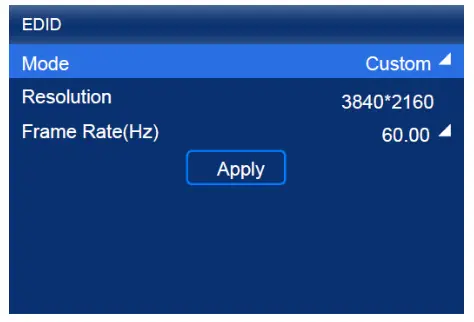
- ກຳນົດເອງ: ຕັ້ງຄວາມລະອຽດດ້ວຍຕົນເອງ.
- ມາດຕະຖານ: ເລືອກຄວາມລະອຽດທີ່ຕ້ອງການຈາກຕົວເລືອກເລື່ອນລົງ.
ຂັ້ນຕອນທີ 3 ຫຼັງຈາກການຕັ້ງຄ່າແມ່ນເຮັດໄດ້, ໃຫ້ຄລິກໃສ່ສະຫມັກ.
6.1.3 ປັບສີ
ກໍານົດພາລາມິເຕີ override ແຫຼ່ງປ້ອນຂໍ້ມູນແລະປັບສີ. ຕົວກໍານົດການ override ຈະຖືກນໍາໃຊ້ໃນການຄິດໄລ່ການປັບສີ. ຖ້າຄ່າຂອງພາລາມິເຕີນີ້ບໍ່ໄດ້ຕັ້ງດ້ວຍຕົນເອງ, ຄ່າທີ່ມາພ້ອມກັບແຫຼ່ງປ້ອນຂໍ້ມູນສາມາດຖືກນໍາໃຊ້.
ຂັ້ນຕອນທີ 1 ໃນຫນ້າຈໍເມນູຕົ້ນຕໍ, ເລືອກເອົາການຕັ້ງຄ່າການປ້ອນຂໍ້ມູນ> ແຫຼ່ງຂໍ້ມູນ> EDID. ແຫຼ່ງປ້ອນຂໍ້ມູນແມ່ນ HDMI1, HDMI2, DP ຫຼື SDI.
ຮູບທີ 6-5 ແທນທີ່ Infoframe
 ຂັ້ນຕອນທີ 2 ກໍານົດຕົວກໍານົດການດັ່ງຕໍ່ໄປນີ້ຕາມຄວາມຕ້ອງການ.
ຂັ້ນຕອນທີ 2 ກໍານົດຕົວກໍານົດການດັ່ງຕໍ່ໄປນີ້ຕາມຄວາມຕ້ອງການ.
ຮູບທີ 6-6 Override ພາລາມິເຕີ
 ເລືອກຈາກການປ້ອນຂໍ້ມູນ ແລະອຸປະກອນຈະອ່ານຄ່າຄຸນສົມບັດທີ່ມາພ້ອມກັບແຫຼ່ງປ້ອນຂໍ້ມູນ
ເລືອກຈາກການປ້ອນຂໍ້ມູນ ແລະອຸປະກອນຈະອ່ານຄ່າຄຸນສົມບັດທີ່ມາພ້ອມກັບແຫຼ່ງປ້ອນຂໍ້ມູນ
ຂັ້ນຕອນທີ 3 ກົດປຸ່ມ BACK ເພື່ອກັບຄືນໄປບ່ອນເມນູຂັ້ນເທິງ.
ຂັ້ນຕອນທີ 4 ເລືອກການປັບສີ.
ຂັ້ນຕອນທີ 5 ກໍານົດຕົວກໍານົດການທີ່ກ່ຽວຂ້ອງ.
ລະດັບສີດໍາຖືກນໍາໃຊ້ເພື່ອປັບຄວາມຄົມຊັດຂອງພື້ນທີ່ຊ້ໍາຂອງຮູບພາບ.
6.1.4 ຕັ້ງ HDR (HDMI1 ແລະ HDMI2 ເທົ່ານັ້ນ)
ກໍານົດພາລາມິເຕີທີ່ໃຊ້ໃນລະຫວ່າງການຂະບວນການວິເຄາະແຫຼ່ງວິດີໂອ HDR.
ຂັ້ນຕອນທີ 1 ໃນຫນ້າຈໍເມນູຕົ້ນຕໍ, ເລືອກເອົາການຕັ້ງຄ່າການປ້ອນຂໍ້ມູນ> ແຫຼ່ງຂໍ້ມູນ> HDR. ແຫຼ່ງປ້ອນຂໍ້ມູນແມ່ນ HDMI1 ຫຼື HDMI2.
ຮູບ 6-7 HDR

ຂັ້ນຕອນທີ 2 ເລືອກ HDR ແລະເລືອກຮູບແບບ HDR ຈາກທາງເລືອກທີ່ລະບຸໄວ້.
ເລືອກອັດຕະໂນມັດ ແລະອຸປະກອນຈະອ່ານຄ່າຄຸນສົມບັດທີ່ມາພ້ອມກັບແຫຼ່ງປ້ອນຂໍ້ມູນ.
ຮູບ 6-8 ຕົວກໍານົດການ HDR

ຂັ້ນຕອນທີ 3 ເລືອກ HDR10 Parameters ຫຼື HLG Parameters ເພື່ອເຮັດສໍາເລັດການຕັ້ງຄ່າທີ່ກ່ຽວຂ້ອງ. ຖ້າຮູບແບບ HDR ແມ່ນ SDR ຢູ່ທີ່ນີ້, ບໍ່ຈໍາເປັນຕ້ອງກໍານົດພາລາມິເຕີ.
ຕົວກໍານົດການທີ່ກ່ຽວຂ້ອງກັບ HDR ປະກອບມີ:
- PQ MaxCLL (nits): ຄວາມສະຫວ່າງຂອງຫນ້າຈໍສູງສຸດ, ເຊິ່ງຈະມີຜົນພຽງແຕ່ເມື່ອ PQ MaxCLL Override ຖືກຕັ້ງເປັນ
 .
. - Ambient Illuminance (Lux): ຄວາມເຂັ້ມຂອງແສງລ້ອມຮອບ
- Low-Grayscale Compensation : ການຊົດເຊີຍສຳລັບຂະໜາດສີຂີ້ເຖົ່າໃນເງື່ອນໄຂທີ່ມີສີຂີ້ເຖົ່າຕໍ່າ, ຊ່ວຍໃຫ້ມີລະດັບສີຂີ້ເຖົ່າທີ່ຊັດເຈນກວ່າ.
ຕົວກໍານົດການທີ່ກ່ຽວຂ້ອງກັບ HLG ປະກອບມີລະດັບ HLG ເທົ່ານັ້ນ.
ຖ້າຫາກວ່າທ່ານຕ້ອງການທີ່ຈະຟື້ນຟູຕົວກໍານົດການເປັນຄ່າເລີ່ມຕົ້ນ, ເລືອກ Reset.
6.1.5 ການສຳຮອງແຫຼ່ງປ້ອນຂໍ້ມູນ
ຕັ້ງແຫຼ່ງສຳຮອງເພື່ອວ່າເມື່ອແຫຼ່ງທີ່ມາຫຼັກບໍ່ສາມາດໃຊ້ໄດ້, ແຫຼ່ງສຳຮອງສາມາດປ່ຽນແທນແຫຼ່ງຫຼັກເພື່ອເຮັດວຽກໄດ້ຢ່າງບໍ່ຢຸດຢັ້ງ.
ຂັ້ນຕອນທີ 1 ໃນຫນ້າຈໍເມນູຕົ້ນຕໍ, ເລືອກເອົາການຕັ້ງຄ່າການປ້ອນຂໍ້ມູນ> Input Backup.
ຮູບທີ 6-9 Input backup

ຂັ້ນຕອນທີ 2 ເປີດການທໍາງານສໍາຮອງຂໍ້ມູນໂດຍການສະຫຼັບສະວິດນີ້![]() .
.
ຂັ້ນຕອນທີ 3 ເລືອກເອົາການນໍາເຂົ້າປະຖົມແລະຫຼັງຈາກນັ້ນເລືອກເອົາແຫຼ່ງວິດີໂອ (HDMI1, HDMI2, DP ຫຼື SDI) ຈາກທາງເລືອກເລື່ອນລົງ.
ຂັ້ນຕອນທີ 4 ເລືອກ Backup Input ແລະຫຼັງຈາກນັ້ນເລືອກເອົາແຫຼ່ງວິດີໂອອື່ນຈາກຕົວເລືອກເລື່ອນລົງ.
6.2 ກໍານົດແຫຼ່ງປ້ອນຂໍ້ມູນພາຍໃນ
ເລືອກແຫຼ່ງພາຍໃນທີ່ເກັບໄວ້ໃນອຸປະກອນແລະກໍານົດພາລາມິເຕີທີ່ກ່ຽວຂ້ອງສໍາລັບການທົດສອບຫນ້າຈໍແລະການແກ້ໄຂບັນຫາ.
ໃນຫນ້າຈໍເມນູຕົ້ນຕໍ, ເລືອກເອົາການຕັ້ງຄ່າການປ້ອນຂໍ້ມູນ> ແຫຼ່ງພາຍໃນ.
ຮູບທີ 6-10 ແຫຼ່ງພາຍໃນ

ຂັ້ນຕອນທີ 2 ເລືອກຮູບພາບ.
ຂັ້ນຕອນທີ 3 ເລືອກຮູບພາບສະຖິຕິຫຼືຮູບພາບເຄື່ອນໄຫວ.
ຂັ້ນຕອນທີ4 ເມື່ອຕົວກໍານົດການທີ່ກ່ຽວຂ້ອງຂອງຮູບພາບໄດ້ຖືກສະແດງ, ກໍານົດພາລາມິເຕີຕາມຄວາມຕ້ອງການຕົວຈິງຂອງທ່ານ; ຖ້າບໍ່ດັ່ງນັ້ນ, ກະລຸນາຂ້າມຂັ້ນຕອນນີ້ໄປ.
Step5 ກົດປຸ່ມ BACK ເພື່ອກັບຄືນໄປບ່ອນເມນູລະດັບເທິງແລະເລືອກເອົາການແກ້ໄຂ.
Step6Set Mode to Custom ຫຼື Standard, ແລະຫຼັງຈາກນັ້ນກໍານົດຄວາມລະອຽດ, ອັດຕາເຟມແລະຄວາມເລິກຂອງ bit.
ຮູບ 6-11 ຕົວກໍານົດການການແກ້ໄຂ
- ກຳນົດເອງ: ຕັ້ງຄວາມລະອຽດດ້ວຍຕົນເອງ.
- ມາດຕະຖານ: ເລືອກຄວາມລະອຽດທີ່ຕ້ອງການຈາກຕົວເລືອກເລື່ອນລົງ.
Step7 ຫຼັງຈາກການຕັ້ງຄ່າແມ່ນເຮັດໄດ້, ໃຫ້ຄລິກໃສ່ສະຫມັກ.
6.3 ກໍານົດພາລາມິເຕີຜົນຜະລິດ
6.3.1 ປັບຄວາມສະຫວ່າງຂອງໜ້າຈໍ
ປັບແລະບັນທຶກຄວາມສະຫວ່າງຂອງຫນ້າຈໍ.
ຂັ້ນຕອນທີ 1 ໃນຫນ້າຈໍເມນູຕົ້ນຕໍ, ເລືອກຄວາມສະຫວ່າງຫນ້າຈໍ, ແລະຫຼັງຈາກນັ້ນຄ່າຄວາມສະຫວ່າງຈະກາຍເປັນການແກ້ໄຂ
ຮູບທີ 6-12 ຄວາມສະຫວ່າງຂອງໜ້າຈໍ ຂັ້ນຕອນທີ 2 ໝຸນລູກບິດເພື່ອປັບຄວາມສະຫວ່າງກັບຄ່າເປົ້າໝາຍ, ແລະຈາກນັ້ນກົດປຸ່ມເພື່ອຢືນຢັນ.
ຂັ້ນຕອນທີ 2 ໝຸນລູກບິດເພື່ອປັບຄວາມສະຫວ່າງກັບຄ່າເປົ້າໝາຍ, ແລະຈາກນັ້ນກົດປຸ່ມເພື່ອຢືນຢັນ.
ຂັ້ນຕອນທີ 3 ເລືອກການຕັ້ງຄ່າຫນ້າຈໍ> Save to RV Card.
ຮູບທີ 6-13 ບັນທຶກໃສ່ບັດ RV ຂັ້ນຕອນທີ 4 ເລືອກແມ່ນແລ້ວຢູ່ໃນກ່ອງໂຕ້ຕອບສະແດງ.
ຂັ້ນຕອນທີ 4 ເລືອກແມ່ນແລ້ວຢູ່ໃນກ່ອງໂຕ້ຕອບສະແດງ.
ຫຼັງຈາກບັນທຶກຄ່າຄວາມສະຫວ່າງສຳເລັດແລ້ວ, ຂໍ້ຄວາມຈະປາກົດຢູ່ໃນໜ້າຈໍເມນູ.
6.3.2 ປັບ Gamma ແລະອຸນຫະພູມສີ
ປັບແລະປະຫຍັດ Gamma ແລະອຸນຫະພູມສີ.
ຂັ້ນຕອນທີ 1 ໃນຫນ້າຈໍເມນູຕົ້ນຕໍ, ເລືອກເອົາຫນ້າທີ່ຂັ້ນສູງ> ສີຫນ້າຈໍ LED.
ຮູບ 6-14 ສີຫນ້າຈໍ LED
 ຂັ້ນຕອນທີ 2 ປັບຄ່າ Gamma.
ຂັ້ນຕອນທີ 2 ປັບຄ່າ Gamma.
- ເລືອກ Gamma ແລະຫຼັງຈາກນັ້ນຄ່າກາຍເປັນການແກ້ໄຂ.
- ໝຸນລູກບິດເພື່ອປັບຄ່າແກມມາເປັນຄ່າເປົ້າໝາຍ, ແລະຫຼັງຈາກນັ້ນໃຫ້ກົດປຸ່ມເພື່ອຢືນຢັນ.
ປັບຄ່າອຸນຫະພູມສີ.
- ເລືອກອຸນຫະພູມສີແລະຫຼັງຈາກນັ້ນຄ່າກາຍເປັນການແກ້ໄຂ.
- ໝຸນລູກບິດເພື່ອປັບອຸນຫະພູມໃຫ້ກັບຄ່າເປົ້າໝາຍ, ແລະຫຼັງຈາກນັ້ນໃຫ້ກົດປຸ່ມເພື່ອຢືນຢັນ.
ຖ້າຫາກວ່າທ່ານຕ້ອງການທີ່ຈະຟື້ນຟູຕົວກໍານົດການເປັນຄ່າເລີ່ມຕົ້ນ, ເລືອກ Reset.
ຂັ້ນຕອນທີ 4 ກົດປຸ່ມ BACK ເພື່ອກັບຄືນໄປບ່ອນເມນູຕົ້ນຕໍ, ແລະຫຼັງຈາກນັ້ນເລືອກເອົາການຕັ້ງຄ່າຫນ້າຈໍ> Save to RV Card.
ຮູບທີ 6-15 ບັນທຶກໃສ່ບັດ RV 
ຂັ້ນຕອນທີ 5 ເລືອກແມ່ນແລ້ວຢູ່ໃນກ່ອງໂຕ້ຕອບສະແດງ.
ຫຼັງຈາກການບັນທຶກຄ່າສໍາເລັດຜົນ, ຂໍ້ຄວາມຈະປາກົດຂຶ້ນໃນຫນ້າຈໍເມນູ.
6.3.3 ເປີດໃຊ້ງານ 3D
ເປີດຟັງຊັນ 3D ແລະກໍານົດພາລາມິເຕີທີ່ກ່ຽວຂ້ອງ.
ຂັ້ນຕອນທີ 1 ໃນຫນ້າຈໍເມນູຕົ້ນຕໍ, ເລືອກເອົາ Advanced Functions > 3D.
ຮູບ 6-16 3D

ຂັ້ນຕອນທີ 2 ເປີດການທໍາງານ 3D ໂດຍການສະຫຼັບສະວິດນີ້![]() .
.
ຂັ້ນຕອນທີ 3 ກໍານົດຕົວກໍານົດການທີ່ກ່ຽວຂ້ອງ.
- ຮູບແບບແຫຼ່ງວິດີໂອ: ກໍານົດຮູບແບບຂອງແຫຼ່ງວິດີໂອ 3D. ຕັ້ງຮູບແບບເປັນ SBS, TAB ຫຼື Frame SEQ ອີງຕາມຮູບແບບຂອງແຫຼ່ງວິດີໂອທີ່ເຂົ້າເຖິງ.
- ການເລີ່ມຕົ້ນຕາຂວາ: ຕັ້ງຕໍາແຫນ່ງເລີ່ມຕົ້ນຂອງຮູບພາບຕາຂວາ. ເມື່ອຮູບແບບແຫຼ່ງວິດີໂອແມ່ນ SBS ຫຼື TAB, ແລະຮູບພາບຕາຊ້າຍແລະຂວາໄດ້ຖືກສະຫນອງໃຫ້, ພາລາມິເຕີນີ້ສາມາດຖືກກໍານົດ.
- ຄວາມສຳຄັນຂອງຕາ: ກຳນົດວ່າຮູບໃດຖືກສົ່ງກ່ອນ, ຮູບຕາຂວາ ຫຼື ຮູບຕາຊ້າຍ. ໃສ່ແວ່ນຕາ 3 ມິຕິເພື່ອເບິ່ງຈໍສະແດງຜົນ. ຖ້າຈໍສະແດງຜົນຜິດປົກກະຕິ, ໃຫ້ຕັ້ງຄ່າພາລາມິເຕີເປັນອີກອັນໜຶ່ງ. ຖ້າຈໍສະແດງຜົນປົກກະຕິ, ການຕັ້ງຄ່າແມ່ນເຮັດແລ້ວ.
- ເປີດໃຊ້ຕົວສົ່ງສັນຍານພາກສ່ວນທີສາມ: ເມື່ອເຄື່ອງສົ່ງສັນຍານ 3D ຂອງພາກສ່ວນທີສາມຖືກໃຊ້, ໃຫ້ຕັ້ງສະວິດເປັນ
 .
. - Emitter Delay: ຕັ້ງເວລາຊັກຊ້າຂອງການສົ່ງສັນຍານ synchronization ຈາກ emitter ສັນຍານ 3D ໄປຫາແວ່ນຕາ 3D. ການຕັ້ງຄ່ານີ້ຮັບປະກັນວ່າການສະຫຼັບລະຫວ່າງຮູບພາບຕາຊ້າຍ ແລະຂວາຂອງແວ່ນຕາ 3 ມິຕິແມ່ນສອດຄ່ອງກັບການສະຫຼັບລະຫວ່າງຮູບພາບຕາຊ້າຍ ແລະຂວາໃນຈໍສະແດງຜົນ. ພາລາມິເຕີນີ້ໃຊ້ກັບທັງ NovaStar ແລະ emitters ພາກສ່ວນທີສາມ.
6.3.4 ກໍານົດເວລາ latency ຕໍ່າ
ເປີດຟັງຊັນ latency ຕໍ່າເພື່ອຫຼຸດຜ່ອນຄວາມລ່າຊ້າຢູ່ບັດສົ່ງ, ຫຼືເພີ່ມຄວາມລ່າຊ້າເມື່ອອຸປະກອນຖືກໃຊ້ກັບອຸປະກອນທີ່ມີເວລາlatencyສູງ.
ຂັ້ນຕອນທີ 1 ໃນຫນ້າຈໍເມນູຕົ້ນຕໍ, ເລືອກເອົາ Advanced Functions > Output Settings.
ຮູບທີ 6-17 ຄວາມແຝງໜ້ອຍ
ຂັ້ນຕອນທີ 2 ປະຕິບັດການດໍາເນີນງານດັ່ງຕໍ່ໄປນີ້ຕາມທີ່ຕ້ອງການ.
- ເປີດໃຊ້ເວລາ latency ຕ່ຳ ຕັ້ງຄ່າສະວິດ latency ຕ່ຳເປັນ
 ເພື່ອເປີດໃຊ້ຟັງຊັນ latency ຕໍ່າ.
ເພື່ອເປີດໃຊ້ຟັງຊັນ latency ຕໍ່າ. - ກໍານົດຄວາມລ່າຊ້າຂອງກອບເພີ່ມເຕີມ
ກ. ເລືອກການຊັກຊ້າວິດີໂອເພີ່ມເຕີມແລະຫຼັງຈາກນັ້ນຄ່າກາຍເປັນການແກ້ໄຂ.
ຂ. ໝຸນລູກບິດເພື່ອປັບຄ່າພາລາມິເຕີໃຫ້ກັບຄ່າເປົ້າໝາຍ, ແລະຫຼັງຈາກນັ້ນໃຫ້ກົດປຸ່ມເພື່ອຢືນຢັນ.
6.3.5 ກໍານົດຄວາມເລິກບິດ
ກໍານົດຄວາມເລິກບິດຂອງຜົນຜະລິດຂອງແຫຼ່ງປ້ອນຂໍ້ມູນ.
ໃນຫນ້າຈໍເມນູຕົ້ນຕໍ, ເລືອກເອົາ Advanced Functions > Output Settings .

ຂັ້ນຕອນທີ 2 ເລືອກ Bit Depth ແລະຫຼັງຈາກນັ້ນເລືອກເອົາຄ່າຄວາມເລິກ bit ທີ່ຕ້ອງການຈາກຕົວເລືອກເລື່ອນລົງໄດ້.
ຖ້າເລືອກອັດຕະໂນມັດ, ຄວາມເລິກບິດຂອງຜົນຜະລິດແມ່ນຄືກັນກັບຄວາມເລິກຂອງບິດປ້ອນຂໍ້ມູນ.
6.3.6 ຕັ້ງຄ່າ Sync Source
ເລືອກສັນຍານ synchronization ສໍາລັບອັດຕາເຟຣມສະແດງຜົນແລະກໍານົດໄລຍະຊົດເຊີຍ.
ຂັ້ນຕອນທີ 1 ໃນຫນ້າຈໍເມນູຕົ້ນຕໍ, ເລືອກເອົາ Advanced Functions > Output Settings > synchronization.
 ຂັ້ນຕອນທີ 2 ເລືອກແຫຼ່ງ Sync ແລະຫຼັງຈາກນັ້ນເລືອກເອົາແຫຼ່ງ sync ທີ່ຕ້ອງການຈາກຕົວເລືອກເລື່ອນລົງ.
ຂັ້ນຕອນທີ 2 ເລືອກແຫຼ່ງ Sync ແລະຫຼັງຈາກນັ້ນເລືອກເອົາແຫຼ່ງ sync ທີ່ຕ້ອງການຈາກຕົວເລືອກເລື່ອນລົງ.
- ການປ້ອນຂໍ້ມູນປັດຈຸບັນ: ຊິງຄ໌ກັບອັດຕາເຟຣມຂອງແຫຼ່ງປ້ອນຂໍ້ມູນປັດຈຸບັນ.
- Genlock: Sync ກັບອັດຕາເຟຣມຂອງສັນຍານ Genlock.
- ພາຍໃນ: ຊິງຄ໌ກັບອັດຕາເຟຣມຂອງໂມງພາຍໃນຂອງຕົວຄວບຄຸມ.
ຂັ້ນຕອນທີ 2 ກົດປຸ່ມ BACK ເພື່ອກັບຄືນໄປບ່ອນເມນູລະດັບເທິງ.
ຂັ້ນຕອນທີ 3 ເລືອກ Sync Shift.
ຂັ້ນຕອນທີ 5 ເລືອກຮູບແບບການປັບແລະຫຼັງຈາກນັ້ນເລືອກເອົາຮູບແບບທີ່ຕ້ອງການຈາກຕົວເລືອກເລື່ອນລົງ. ເມື່ອທ່ານເລືອກ Phase Angle ຫຼື Percentage, ກະລຸນາກໍານົດຄ່າທີ່ສອດຄ້ອງກັນ.
ການຈັດການອຸປະກອນ
7.1 ຕັ້ງອຸປະກອນສຳຮອງ
ລະບຸອຸປະກອນສຳຮອງສຳລັບອຸປະກອນປັດຈຸບັນເພື່ອໃຫ້ອຸປະກອນສຳຮອງສາມາດຄອບຄອງອຸປະກອນຫຼັກໄດ້ເມື່ອມັນລົ້ມເຫລວ.
ໃນໜ້າຈໍເມນູຫຼັກ, ເລືອກຟັງຊັນຂັ້ນສູງ > ການສຳຮອງຂໍ້ມູນອຸປະກອນ.

ຂັ້ນຕອນທີ 2 ເລືອກເລືອກອຸປະກອນ Backup.
ຂັ້ນຕອນທີ 3 ເລືອກອຸປະກອນຈາກອຸປະກອນທີ່ພົບເຫັນ.
ຂັ້ນຕອນທີ 4 ເລືອກແມ່ນແລ້ວຢູ່ໃນກ່ອງໂຕ້ຕອບສະແດງ.
ການເຕືອນຈະຖືກສະແດງຫຼັງຈາກການດໍາເນີນງານສໍາເລັດ.
7.2 ກໍານົດທີ່ຢູ່ IP
ຕັ້ງທີ່ຢູ່ IP ແບບຄົງທີ່ດ້ວຍຕົນເອງ ຫຼືຕັ້ງອຸປະກອນເພື່ອໃຫ້ໄດ້ທີ່ຢູ່ IP ໂດຍອັດຕະໂນມັດ.
ຂັ້ນຕອນທີ 1 ໃນຫນ້າຈໍເມນູຕົ້ນຕໍ, ເລືອກຕັ້ງການສື່ສານ> ການຕັ້ງຄ່າເຄືອຂ່າຍ.
 ຂັ້ນຕອນທີ 2 ເລືອກຮູບແບບແລະຫຼັງຈາກນັ້ນເລືອກເອົາຮູບແບບຈາກຕົວເລືອກເລື່ອນລົງໄດ້.
ຂັ້ນຕອນທີ 2 ເລືອກຮູບແບບແລະຫຼັງຈາກນັ້ນເລືອກເອົາຮູບແບບຈາກຕົວເລືອກເລື່ອນລົງໄດ້.
- ຄູ່ມື: ກໍານົດທີ່ຢູ່ IP ແບບຄົງທີ່ສໍາລັບອຸປະກອນດ້ວຍຕົນເອງ.
- ອັດຕະໂນມັດ: ອຸປະກອນໄດ້ຮັບທີ່ຢູ່ IP ໂດຍອັດຕະໂນມັດ.
ຂັ້ນຕອນທີ 3 ຖ້າຮູບແບບຄູ່ມືໄດ້ຖືກຄັດເລືອກ, ຕັ້ງທີ່ຢູ່ IP, Subnet Mask ແລະ Default Gateway ແລະເລືອກເອົາ. ຖ້າເລືອກຮູບແບບອັດຕະໂນມັດ, ຂັ້ນຕອນນີ້ບໍ່ຈໍາເປັນ.
ຖ້າທ່ານຕ້ອງການປັບທີ່ຢູ່ IP ໃຫ້ເປັນຄ່າເລີ່ມຕົ້ນ, ເລືອກ Reset.
7.3 ເປີດໃຊ້ການສ້າງແຜນທີ່
ຫຼັງຈາກຟັງຊັນແຜນທີ່ຖືກເປີດໃຊ້ງານແລ້ວ, ຕູ້ສາມາດສະແດງໝາຍເລກຄວບຄຸມ, ໝາຍເລກຜອດອີເທີເນັດ ແລະໝາຍເລກບັດຮັບ, ຊ່ວຍໃຫ້ຜູ້ໃຊ້ສາມາດເອົາສະຖານທີ່ ແລະເສັ້ນທາງເຊື່ອມຕໍ່ຂອງບັດຮັບໄດ້ຢ່າງງ່າຍດາຍ.
ຂັ້ນຕອນທີ 1 ໃນຫນ້າຈໍເມນູຕົ້ນຕໍ, ເລືອກເອົາການຕັ້ງຄ່າຫນ້າຈໍ> ການສ້າງແຜນທີ່.
ຂັ້ນຕອນທີ 2 ເປີດໃຊ້ງານການທໍາງານການສ້າງແຜນທີ່ໂດຍການສະຫຼັບໃນສະວິດນີ້![]() .
.
7.4 ຄວບຄຸມສະຖານະການສະແດງ
ຕັ້ງຈໍສະແດງຜົນທີ່ໂຫລດໂດຍຕົວຄວບຄຸມເປັນຫນ້າຈໍສີດໍາຫຼືສະຖານະ frozen.
ຂັ້ນຕອນທີ 1 ໃນຫນ້າຈໍເມນູຕົ້ນຕໍ, ເລືອກເອົາການຄວບຄຸມການສະແດງ.
ຮູບທີ 7-4 ການຄວບຄຸມການສະແດງຜົນ
 ຂັ້ນຕອນທີ 2 ເລືອກສະຖານະພາບການສະແດງຕາມທີ່ຕ້ອງການ.
ຂັ້ນຕອນທີ 2 ເລືອກສະຖານະພາບການສະແດງຕາມທີ່ຕ້ອງການ.
- ປົກກະຕິ: ສະແດງໜ້າຈໍຜົນອອກຕາມປົກກະຕິ.
- ແຊ່ແຂງ: ເຮັດໃຫ້ໜ້າຈໍຜົນຜະລິດສະແດງກອບປັດຈຸບັນສະເໝີ. ແຫຼ່ງປ້ອນເຂົ້າແມ່ນຫຼິ້ນຕາມປົກກະຕິ.
- Blackout: ເຮັດໃຫ້ໜ້າຈໍອອກເປັນສີດຳ. ແຫຼ່ງປ້ອນເຂົ້າແມ່ນຫຼິ້ນຕາມປົກກະຕິ.
7.5 ການວິນິດໄສ
ດໍາເນີນການວິນິດໄສອຸປະກອນ, ຈາກນັ້ນ view ແລະສົ່ງອອກຜົນໄດ້ຮັບ.
ຂັ້ນຕອນທີ 1 ໃນຫນ້າຈໍເມນູຕົ້ນຕໍ, ເລືອກຕັ້ງລະບົບ> ການວິນິດໄສ.
ຮູບ 7-5 ການວິນິດໄສ

ຂັ້ນຕອນທີ 2 ເລືອກແມ່ນແລ້ວຢູ່ໃນກ່ອງໂຕ້ຕອບສະແດງ.
ຂັ້ນຕອນທີ 3 ຫຼັງຈາກການວິເຄາະສົບຜົນສໍາເລັດ, ເຮັດໃດຫນຶ່ງດັ່ງຕໍ່ໄປນີ້ຕາມທີ່ຕ້ອງການ.
- View ຜົນການວິນິດໄສ
ກ. ເລືອກ View ຜົນໄດ້ຮັບທີ່ຈະເຂົ້າໄປໃນຫນ້າບົດລາຍງານ.
b. View ຂໍ້ມູນຂອງ MCU, FPGA, motherboard voltage, ອຸນຫະພູມພາຍໃນອຸປະກອນ, ແລະອື່ນໆ. - ສົ່ງຜົນການວິນິດໄສໄປຍັງ USB drive
ກ. ໃສ່ໄດຣຟ໌ USB ໃສ່ພອດ USB ຢູ່ເທິງແຜງດ້ານໜ້າຂອງອຸປະກອນ.
ຂ. ເລືອກການສົ່ງອອກໄປຍັງ USB Drive.
ການເຕືອນຈະຖືກສະແດງຫຼັງຈາກການດໍາເນີນງານສໍາເລັດ.
7.6 View ລຸ້ນເຟີມແວ
View ເວີຊັ່ນໂປຣແກຣມເຟີມແວຂອງອຸປະກອນ.
ໃນໜ້າຈໍເມນູຫຼັກ, ເລືອກການຕັ້ງຄ່າລະບົບ.
ຮູບທີ 7-6 ສະບັບເຟີມແວ 
ຂັ້ນຕອນທີ 2 View ເວີຊັ່ນໂປຣແກມເຟີມແວປະຈຸບັນຖັດຈາກເວີຊັ່ນເຟີມແວ.
7.7 ຕັ້ງຄືນເປັນການຕັ້ງຄ່າໂຮງງານ
ຣີເຊັດບາງສ່ວນ ຫຼືຂໍ້ມູນອຸປະກອນທັງໝົດເປັນການຕັ້ງຄ່າໂຮງງານ.
ຂັ້ນຕອນທີ 1 ໃນຫນ້າຈໍເມນູຕົ້ນຕໍ, ເລືອກເອົາການຕັ້ງຄ່າລະບົບ> Factory Reset.
ຮູບທີ 7-7 ຣີເຊັດເປັນຄ່າໂຮງງານ

ຂັ້ນຕອນທີ 2 ເຮັດໃດຫນຶ່ງດັ່ງຕໍ່ໄປນີ້ອີງຕາມຂໍ້ມູນທີ່ທ່ານຕ້ອງການທີ່ຈະປັບ.
- ຣີເຊັດສ່ວນຂອງຂໍ້ມູນ
ຣີເຊັດຂໍ້ມູນທັງໝົດຍົກເວັ້ນການນຳເຂົ້າ files, ຕົວກໍານົດການເຄືອຂ່າຍ, ການຕັ້ງຄ່າພາສາ, ແລະຊື່ອຸປະກອນ.
ກ. ເລືອກ Keep User Data.
ຂ. ເລືອກແມ່ນແລ້ວໃນກ່ອງໂຕ້ຕອບທີ່ສະແດງ.
ອຸປະກອນຈະຣີສະຕາດອັດຕະໂນມັດ ໃນຂະນະທີ່ກຳລັງຣີເຊັດຂໍ້ມູນ. - ຣີເຊັດຂໍ້ມູນທັງໝົດ (ຄຳສັ່ງນີ້ບໍ່ສາມາດຍົກເລີກໄດ້.)
ຣີເຊັດຂໍ້ມູນທັງໝົດເປັນການຕັ້ງຄ່າໂຮງງານ.
ກ. ເລືອກ Reset All.
ຂ. ເລືອກແມ່ນແລ້ວໃນກ່ອງໂຕ້ຕອບທີ່ສະແດງ.
ອຸປະກອນຈະຣີສະຕາດອັດຕະໂນມັດ ໃນຂະນະທີ່ກຳລັງຣີເຊັດຂໍ້ມູນ.
ການຕັ້ງຄ່າລະບົບພື້ນຖານ
8.1 ຕັ້ງພາສາ
ປ່ຽນພາສາລະບົບຂອງອຸປະກອນ.
ໃນຫນ້າຈໍເມນູຕົ້ນຕໍ, ເລືອກ / ພາສາ.
ຮູບທີ 8-1 ພາສາ 
ຂັ້ນຕອນທີ 2 ເລືອກພາສາອັງກິດຫຼືຕາມຄວາມຕ້ອງການ.
8.2 ກໍານົດ Session Timeout
ລະບຸຈໍານວນເວລາທີ່ແນ່ນອນສໍາລັບການຫມົດເວລາຂອງເຊດຊັນ. LCD ຈະກັບຄືນສູ່ໜ້າຈໍຫຼັກໂດຍອັດຕະໂນມັດຫຼັງຈາກໄລຍະເວລາທີ່ກຳນົດໄວ້ ຖ້າບໍ່ມີການດຳເນີນການໃດໆໃນຊ່ວງເວລາທີ່ກຳນົດໄວ້.
ຂັ້ນຕອນທີ 1 ໃນຫນ້າຈໍເມນູຕົ້ນຕໍ, ເລືອກຕັ້ງຄ່າລະບົບ> ກັບຄືນໄປບ່ອນເຮືອນ.
ຮູບ 8-2 ຄ່າເວລາໝົດເວລາຂອງເຊດຊັນ
 ຂັ້ນຕອນທີ 2 ເລືອກ 30s, 1min ຫຼື 5min ຈາກຕົວເລືອກເລື່ອນລົງຕາມຄວາມຕ້ອງການ.
ຂັ້ນຕອນທີ 2 ເລືອກ 30s, 1min ຫຼື 5min ຈາກຕົວເລືອກເລື່ອນລົງຕາມຄວາມຕ້ອງການ.
8.3 View ຂໍ້ມູນການບໍລິການ
View ຂໍ້ມູນການບໍລິການຂອງ NovaStar, ໃຫ້ຜູ້ໃຊ້ທີ່ຈະຖາມຄໍາຖາມແລະໃຫ້ຄໍາຄຶດຄໍາເຫັນ.
ຂັ້ນຕອນທີ 1 ໃນຫນ້າຈໍເມນູຕົ້ນຕໍ, ເລືອກຕັ້ງລະບົບ> ກ່ຽວກັບພວກເຮົາ.
ຮູບ 8-3 ກ່ຽວກັບພວກເຮົາ
 ຂັ້ນຕອນທີ 2View ທາງການ webສະຖານທີ່, ທີ່ຢູ່ອີເມລ໌ສະຫນັບສະຫນູນດ້ານວິຊາການແລະສາຍດ່ວນການບໍລິການຂອງ NovaStar.
ຂັ້ນຕອນທີ 2View ທາງການ webສະຖານທີ່, ທີ່ຢູ່ອີເມລ໌ສະຫນັບສະຫນູນດ້ານວິຊາການແລະສາຍດ່ວນການບໍລິການຂອງ NovaStar.
ຂໍ້ມູນຈໍາເພາະ
| ຂໍ້ມູນຈໍາເພາະໄຟຟ້າ | ການປ້ອນຂໍ້ມູນພະລັງງານ | 100-240V~, 50/60Hz, 2A |
| ການໃຊ້ພະລັງງານສູງສຸດ | 70W | |
| ສະພາບແວດລ້ອມການດໍາເນີນງານ | ອຸນຫະພູມ | -20ºC ຫາ +60ºC |
| ຄວາມຊຸ່ມຊື່ນ | 0% RH ຫາ 80% RH, ບໍ່ condensing | |
| ສະພາບແວດລ້ອມການເກັບຮັກສາ | ອຸນຫະພູມ | -30ºC ຫາ +80ºC |
| ຄວາມຊຸ່ມຊື່ນ | 0% RH ຫາ 95% RH, ບໍ່ condensing | |
| ຂໍ້ມູນສະເພາະທາງກາຍະພາບ | ຂະໜາດ | 482.6mm × 94.2mm × 467.0mm |
| ຂໍ້ມູນການຫຸ້ມຫໍ່ | ກ່ອງບັນຈຸ | 660.0 mm × 570.0 mm × 210.0 mm, ກ່ອງເຈ້ຍ kraft |
| ກ່ອງອຸປະກອນເສີມ | 408.0mm × 290.0mm × 50.0mm, ກ່ອງ cardboard ສີຂາວ | |
| ອຸປະກອນເສີມ | l 1x ສາຍໄຟ l 1x ສາຍອີເທີເນັດ l 1x ສາຍ HDMI l 1x ສາຍ DP l 1x ຄູ່ມືເລີ່ມຕົ້ນດ່ວນ |
|
| ການຈັດອັນດັບ IP | IP20 ກະລຸນາປ້ອງກັນຜະລິດຕະພັນຈາກການລ່ວງລະເມີດຂອງນ້ໍາແລະຢ່າປຽກຫຼືລ້າງຜະລິດຕະພັນ. | |
ປະລິມານຂອງປະຈຸບັນແລະການບໍລິໂພກພະລັງງານອາດຈະແຕກຕ່າງກັນໄປຕາມປັດໃຈເຊັ່ນ: ການຕັ້ງຄ່າຜະລິດຕະພັນ, ການນໍາໃຊ້, ແລະສະພາບແວດລ້ອມ.
ສະຫງວນລິຂະສິດ © 2021 Xi'an NovaStar Tech Co., Ltd. ສະຫງວນລິຂະສິດທັງໝົດ.
ບໍ່ມີສ່ວນໃດນຶ່ງຂອງເອກະສານສະບັບນີ້ ອາດຈະຖືກຄັດລອກ, ຜະລິດຄືນ, ສະກັດ ຫຼືຖ່າຍທອດໃນຮູບແບບໃດນຶ່ງ ຫຼືໂດຍວິທີໃດກໍ່ຕາມ ໂດຍບໍ່ມີການຍິນຍອມເຫັນດີເປັນລາຍລັກອັກສອນຈາກ Xi'an NovaStar Tech Co., Ltd.
ເຄື່ອງຫມາຍການຄ້າ
ເປັນເຄື່ອງໝາຍການຄ້າຂອງບໍລິສັດ Xi'an NovaStar Tech Co., Ltd.
ຖະແຫຼງການ
ຂອບໃຈທີ່ເລືອກຜະລິດຕະພັນ NovaStar. ເອກະສານນີ້ແມ່ນມີຈຸດປະສົງເພື່ອຊ່ວຍໃຫ້ທ່ານເຂົ້າໃຈແລະນໍາໃຊ້ຜະລິດຕະພັນ. ສໍາລັບຄວາມຖືກຕ້ອງແລະຄວາມຫນ້າເຊື່ອຖື, NovaStar ອາດຈະປັບປຸງແລະ / ຫຼືການປ່ຽນແປງເອກະສານນີ້ໄດ້ທຸກເວລາແລະໂດຍບໍ່ມີການແຈ້ງການ. ຖ້າຫາກທ່ານປະສົບກັບບັນຫາໃນການນໍາໃຊ້ຫຼືມີຄໍາແນະນໍາໃດໆ, ກະລຸນາຕິດຕໍ່ຫາພວກເຮົາໂດຍຜ່ານຂໍ້ມູນການຕິດຕໍ່ທີ່ໄດ້ຮັບໃນເອກະສານນີ້. ພວກເຮົາຈະເຮັດຈົນສຸດຄວາມສາມາດຂອງພວກເຮົາເພື່ອແກ້ໄຂບັນຫາຕ່າງໆ, ພ້ອມທັງຕີລາຄາ ແລະ ປະຕິບັດຄຳແນະນຳຕ່າງໆ.
ທາງການ webເວັບໄຊ
www.novastar.tech
omorta ສະຫນັບສະຫນູນ
support@novastar.tech
ເອກະສານ / ຊັບພະຍາກອນ
 |
ຈໍສະແດງຜົນ LED NOVASTAR MCTRL R5 [pdf] ຄູ່ມືຜູ້ໃຊ້ MCTRL R5, ຕົວຄວບຄຸມຈໍສະແດງຜົນ LED, ຕົວຄວບຄຸມການສະແດງຜົນ, ຕົວຄວບຄຸມ LED, ຕົວຄວບຄຸມ, MCTRL R5 |



